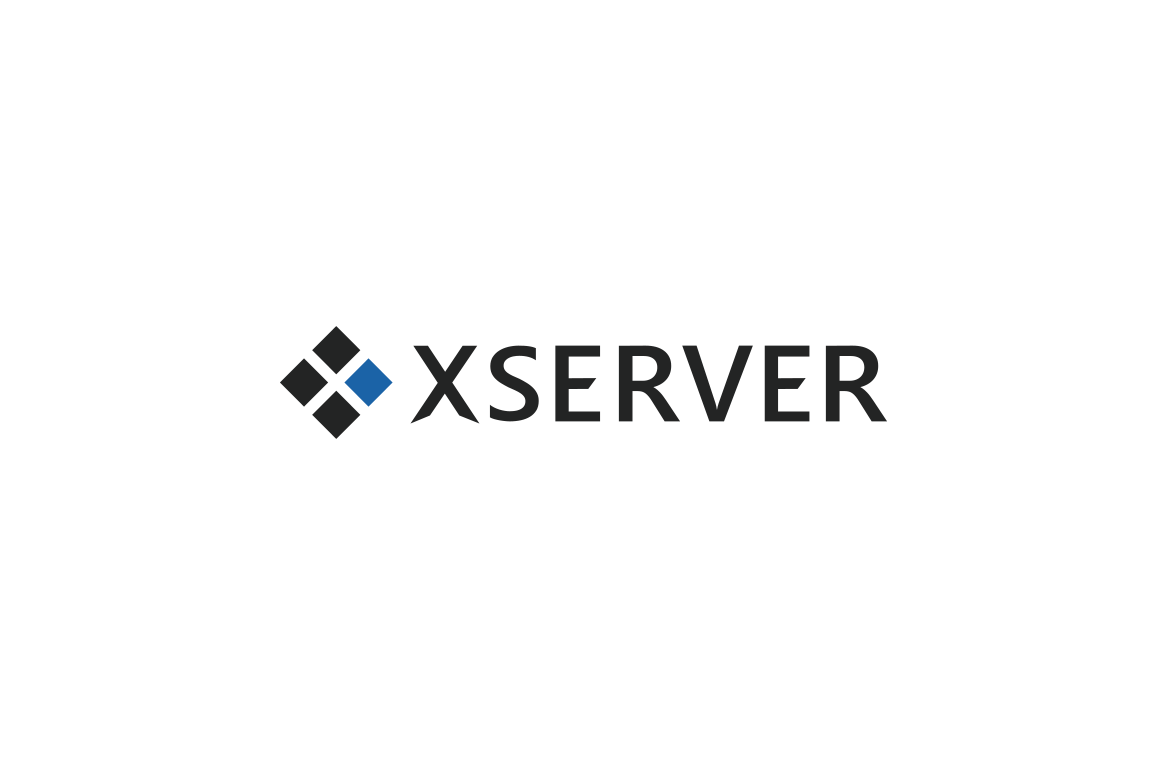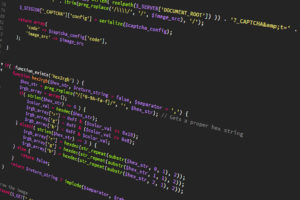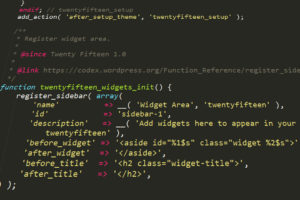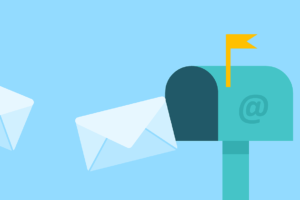WordPressブログを運用するのに相性が良いレンタルサーバーとして、このブログでもエックスサーバーのことは何度も紹介していますが、
エックスサーバーでSSL化したあとにブログのURLにアクセスしてみると「無効なURLです。プログラム設定の反映待ちである可能性があります。」と表示されます。
実際にSSL化け処理が完了するまでは、少しの時間がかかるのですが、長時間にわたってこの表示が出続けてどうしようもなくなった場合は、以下で紹介する方法を試してみてください。
目次
エックスサーバーで「無効なURLです」と表示され続ける場合の対処法

この表示がいつまで経っても消えない場合は、以下の方法を1つずつ試してみてください。
- 別のブラウザでURLにアクセスしてみる
- スーパーリロードでページを更新してみる
- ブラウザの閲覧履歴とキャッシュを削除する
別のブラウザでURLにアクセスしてみる
エックスサーバーでSSL対応した場合、「無効なURLです」が表示される目安時間は数分〜數十分です。
それ以上経ってもまだ「プログラム設定の反映待ちである可能性があります。」が表示され続ける場合は、別のブラウザでURLにアクセスしてみて、「無効なURLです」が表示されないか確認してみましょう。
スーパーリロードでページを更新してみる
スーパーリロードでページを更新すると、数サーバーからWEBサイトのデータを直接読み込みます。ブラウザのキャッシュを使わないので、現時点での最新情報が反映されるはずです。
スーパーリロードの方法はブラウザ別に若干異なっていますので、以下にまとめますのでぜひ試してみてください。
| Windows | Mac | |
|---|---|---|
| Google Chrome | Ctrl + F5 Shift + F5 Ctrl + Shift + R |
command + R |
| Firefox | Ctrl + F5 | command + Shift + R |
| Safari | – | Shift + ブラウザの更新ボタン |
| Microsoft Edge | Ctrl + F5 | – |
閲覧履歴とキャッシュを削除する
最終的にブラウザのキャッシュや閲覧履歴を消せば、(SSLの処理自体が失敗してなければ…ですが、)ほぼ問題なく正常に表示されるはずです。
これもブラウザによって方法が異なるので、主要ブラウザでの閲覧履歴やキャッシュを削除する方法を以下の関連記事でまとめています。ぜひ参考にしてみてくださいね★